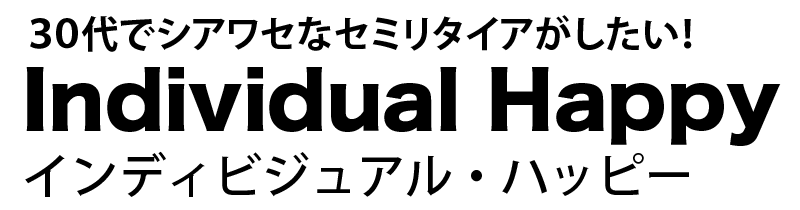全ての国内取引所に口座を作ってるそらすけです。
なんだかんだで一番「安全度が高い」「使いやすい」のはビットバンクです。
ぼくがメインで使っている理由は
- 金融庁認可の国内取引所だから。
- 手数料無料で買えるキャンペーンがあるから。
- 今までにハッキングされてない実績があるから。
の3つ。
やっぱりお金を預けるとこなので、信頼できるかは大事ですよね…。
というわけで、ビットバンクでの簡単に購入する方法を書いてきたいと思います~!
簡単な目次
【やさしく解説】リップル(XRP)を簡単に購入する方法
【無料】ビットバンクに口座を解説する
なにはともあれ、まず最初はビットバンクに口座を作りましょう。
リップルを買う手順は、
- ビットバンクに口座開設する
- ビットバンクに銀行口座から入金する
- 入金したお金で、XRPを買う!
という3ステップになります。
実際にやってみると、あっさり買えるので安心してください。
まずはビットバンクのサイトにアクセスしてください。
そうすると、
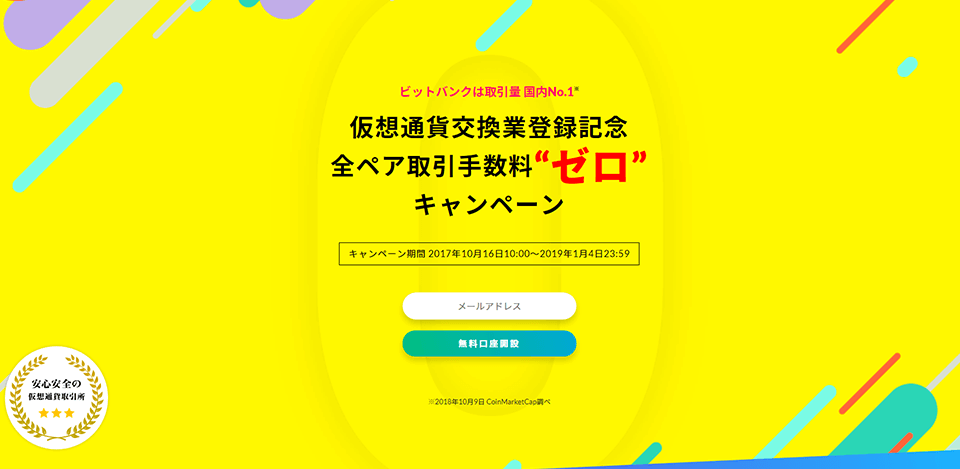
こんな感じの画面が出てくると思います。
スマホでもほぼ同じ画面になります。
トップ画面でやること
- メールアドレスを入力。
- 無料口座開設を押す。
メールアドレスはなんでもいいのですが、ちゃんとメールが届くアドレスにしましょう。
ビットバンクからメールが届くので、そこに書かれたリンクをクリックします。
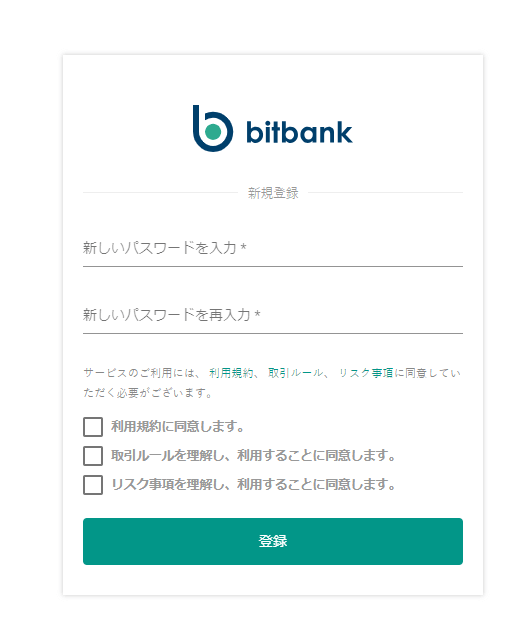
リンク先はこんな感じです。
最初にビットバンクにログインする際のパスワードを決めます。
忘れないようにメモっておきましょう!
新規登録画面でやること
- 好みのパスワードを入力。
- 間違えないように同じパスワードを入力。
- パスワードをメモる。
- 3つのチェックボックスをクリック。
- 登録ボタンを押す。
ぼくはパスワードを自分で考えるのがめんどくさいので、Password Generatorで作ったパスワードを使っています。
次に基本的な情報を登録します。
銀行口座の開設と似たような感じですね。
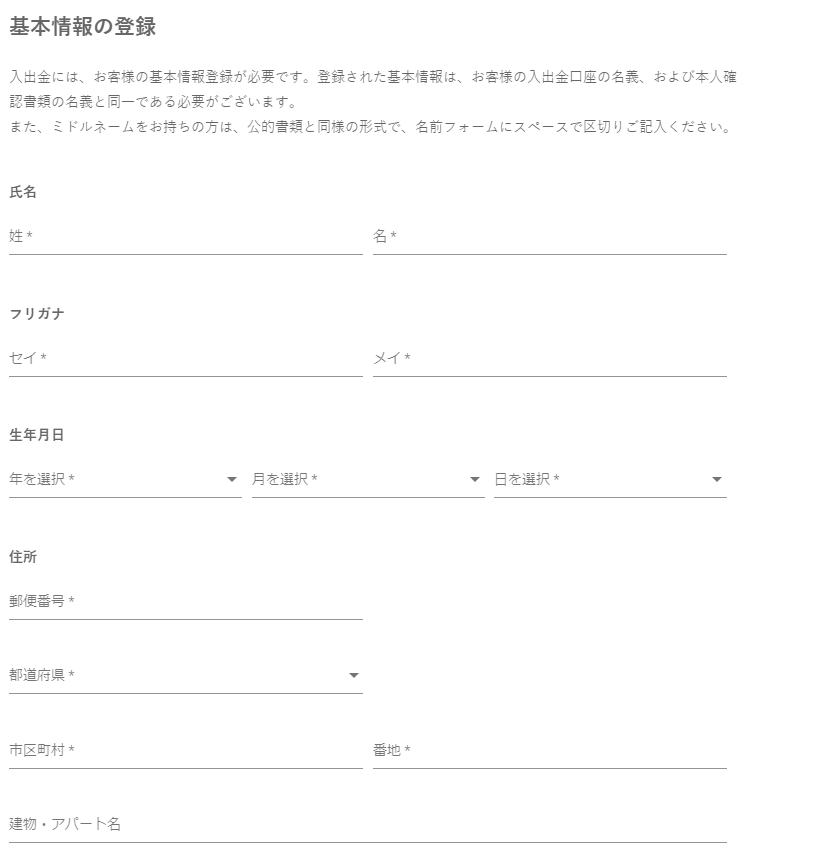
ここでの注意事項は、「振込する銀行口座と同じ名義にすること」です。
違う名義だと振り込めなくなるので、しっかりチェックしておきましょう。
基本情報の登録画面でやること
- 振り込もうと思ってる銀行口座と同じ名義を入力する。
- 入力したら、「次に進む」ボタンを押す。
最後に、本人確認書類のアップロードをして完了です!
確認書類は、顔写真がついているものだったらOK。
免許証やパスポート、住民基本台帳カードなどになります。
本人確認書類の登録画面でやること
- スマホで、顔写真がついてるものを表と裏、両方を撮影する。
- 撮影した画像をアップロードする。
これで口座開設は完了です!
やってみるとめちゃくちゃ簡単ですよね。
実際に口座が開設できるのは、1~2営業日かかるのでのんびり待ちましょう。
リップル(XRP)の買い方
無事口座を開設できたら、まずは「入金する」ボタンを押して、銀行口座から指定の口座に振り込みます。
※パソコンからでもスマホからでもできます。
そしてトップ画面に戻ってください。
※スマホ画面で解説していますが、パソコンでもやることは同じです。
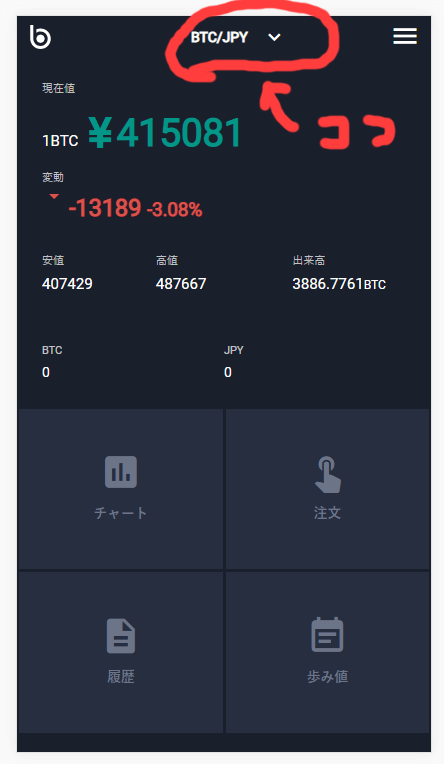
初期状態では、「BTC/JPY」というビットコインの価格が表示されています。
ここの赤い丸の部分を押しましょう。
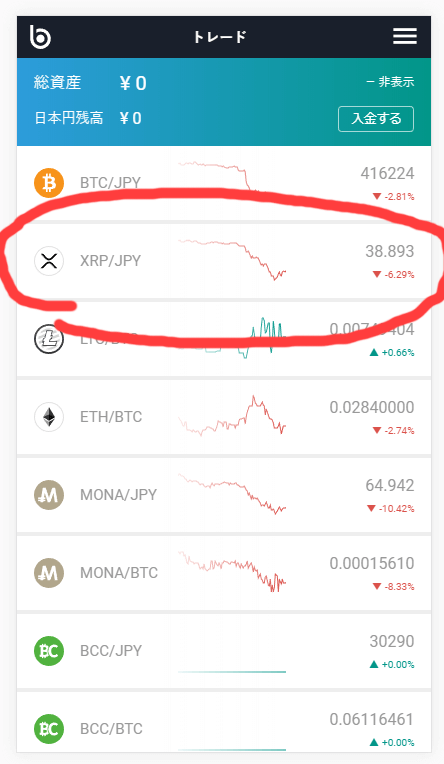
通貨の一覧が出てきます。
ここで、「XRP/JPY」を押します。
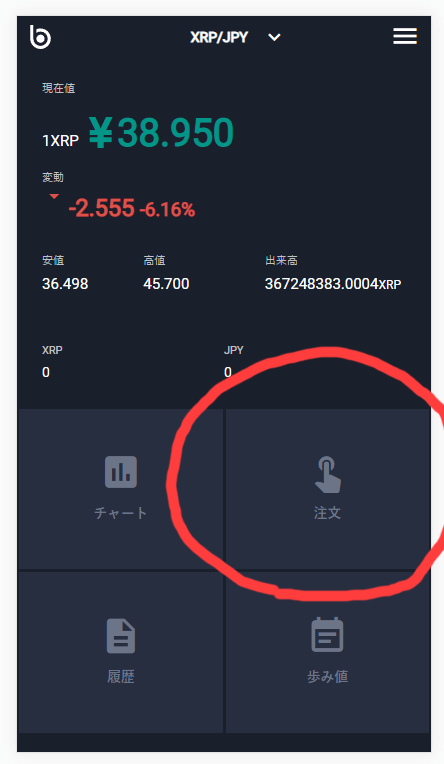
リップル(XRP)の画面になりました!
ここでは、チャートを見たり注文をしたりできます。
赤丸で囲った「注文」を押しましょう
XRPの買い方には2つあって、「成行」と「指値」になります。
めっちゃ簡単なのは「成行」で、買いたい値段を厳密に決めれるのが「指値」です。
まずは成行から説明していきます!
めちゃくちゃ簡単な、「成行」注文
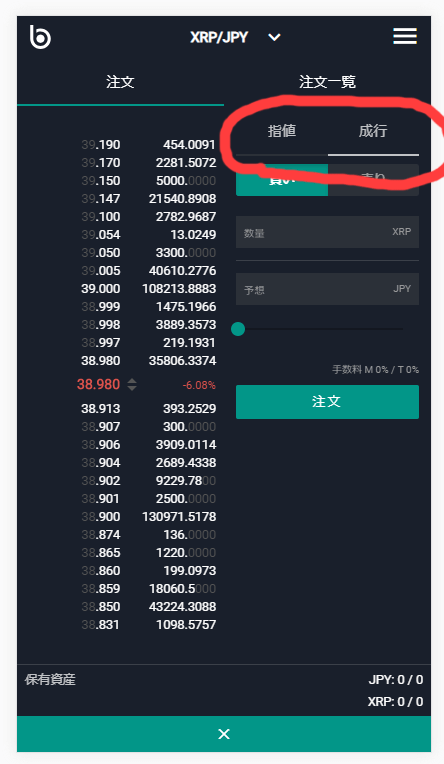
注文画面では、「指値」「成行」と書かれたところがありますので、「成行」を押してください。
そうするとそのすぐ下に、「数量XRP」「予想JPY」と書かれたところが出てきます。
- 数量・・・自分が欲しいXRPの枚数を入力します。
- 予想JPY・・・欲しいXRPの枚数に応じて、必要となる日本円が表示されます。
何回か数量を適当に入れて、どれくらいの価格で買えるのか確かめてみてください。
こんなもんかな、という数量が決まったら、注文ボタンを押せばXRPを入手できます!
※資産全体の70%までしか成行注文はできないので注意してください。
※ログインしてない状態の画面なので保有資産が0になってますが、ちゃんとぼくもXRPを持ってますw
買いたい金額を指定できる、「指値」注文
成行注文よりちょっとむずかしいけど、買いたい価格をコントロールできるのが指値注文です。
赤丸で囲ったところが、XRPの価格になっています。
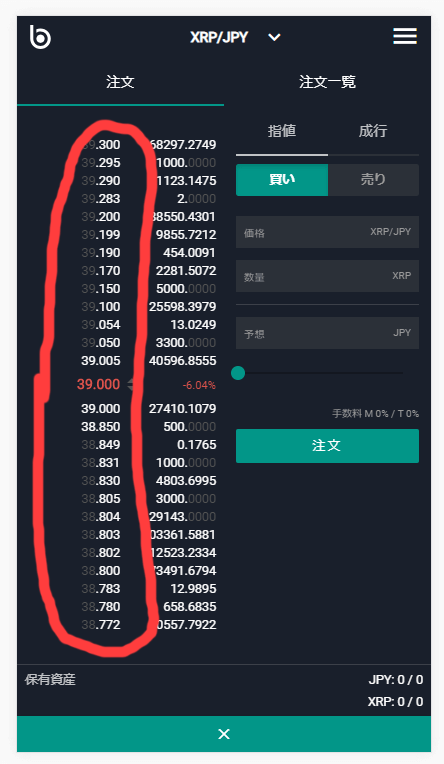
39円というのが、現在の価格ですね。
それより高い金額(上に伸びてる金額)は、その金額で売りたい人たちがいるということです。
例えば、39.005円の右側には4596.8555とありますよね?
これは、「39.005円の価格で4596.8555枚を売りたい人(達)がいる」という意味になります。
逆に、38.850円の右側にには500とあります。
これは、「38.85円で500枚を買いたい人(達)がいる」という意味になります。
これを目安にして、自分が買いたい金額を決めます。
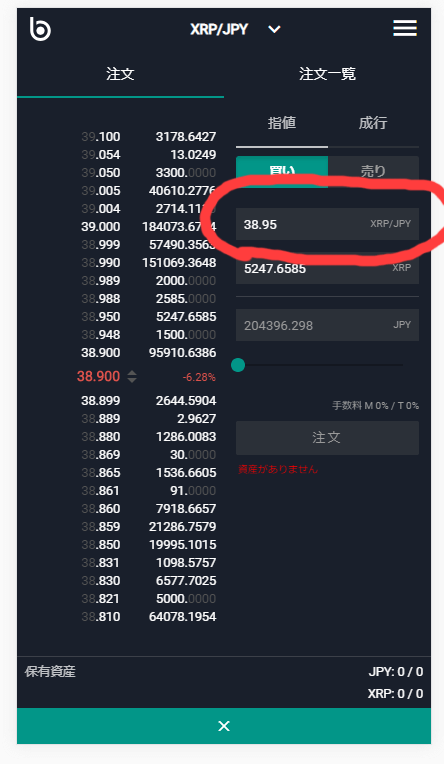
- XRP/JPY・・・自分が買いたい金額を入れる。
- XRP・・・買いたい枚数を入れる。
- JPY・・・買いたい金額×枚数のトータル金額(日本円)が表示される。
- 注文ボタンを押せば、発注完了!
これで、自分が買いたい金額のときに売りたい人がいれば、そのときに買えるように注文することができます。
極端な話、あなたが「10円じゃないと買いたくない!」と10円で注文を出すこともできます。
ただ今は39円くらいなので、売り手がつくことはなさそうです。
まとめると、
- 成行注文・・・現状の売り手で安いほうから自動で買ってくれる便利な買い方
- 指値注文・・・自分が指定した金額でしか買えないので、買いたい金額をコントロールできるやり方
ということになります。
おまけ:自分が持ってるXRPの枚数が、世界で何番目かを知る方法
無事、XRPを買うことができたら、果たして自分の保有枚数は世界で何番目くらいなんだろう…?って気になりますよね。
実はそれを簡単に知る方法があります。
まずは、XRP Statsというサイトにアクセスします。
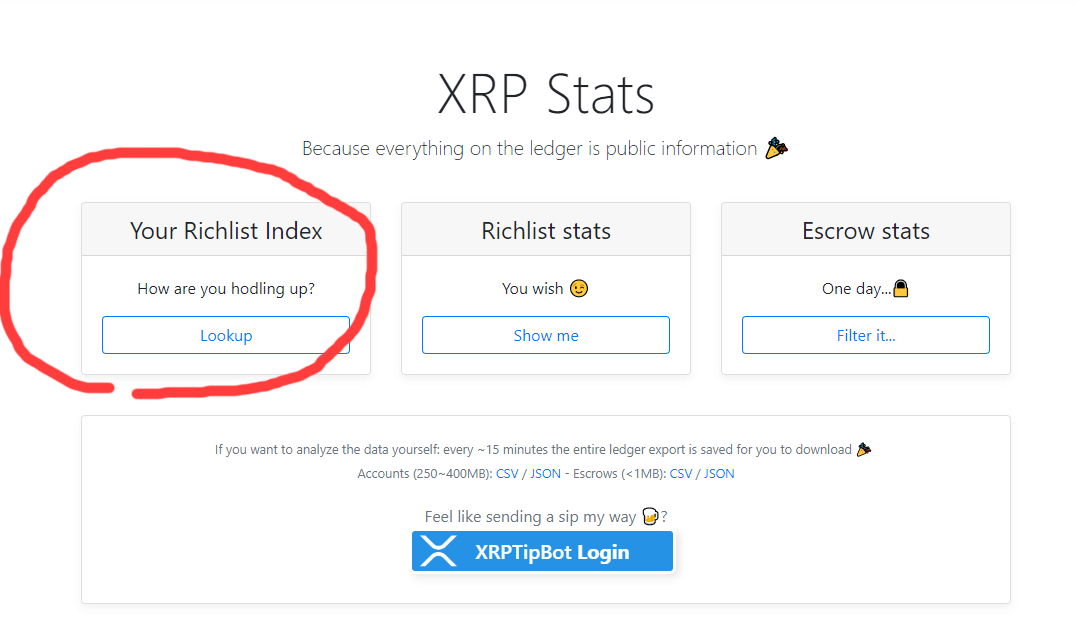
ここで、「Your Richlist Index」と書かれたボタンがあるので押してください。
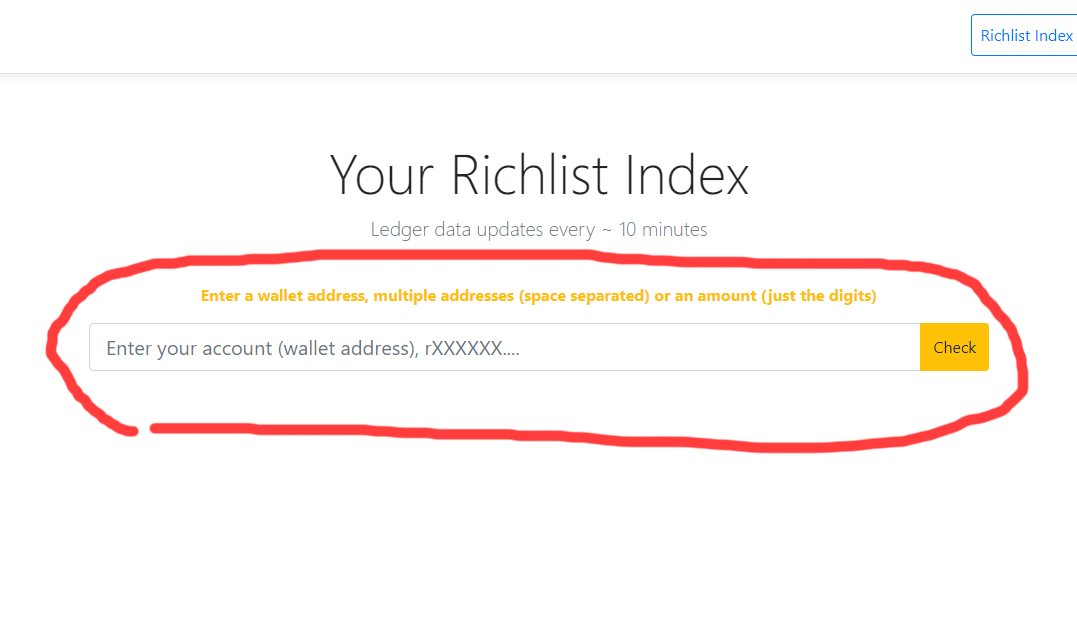
この画面で、自分が買ったXRPの枚数を入れて、Checkボタンを押します。
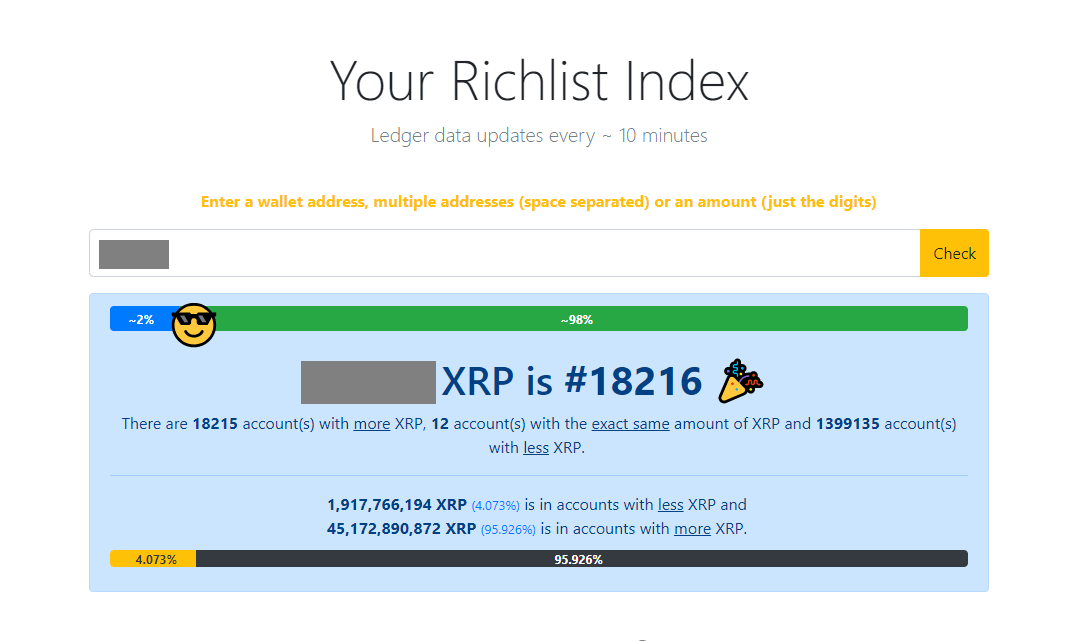
すると、自分の枚数が何番目か表示されます。
ぼくは18,216番目でした。
かなり低い順位な気もしますが、XRPを持ってる人(アドレス)順でいくと、上位2%以内です。
ということは意外と悪くない枚数を持ってるのかも…。
こんな感じで、自分の保有枚数がどれだけ相対的に多いのか確認することができます。
XRPを買ったさいはぜひ見てみてください~!